はじめに
かゆいところに手が届く、何かと便利な機能満載のPowerToysにAdvanced Pasteという機能が追加されました。

これは、クリップボードの内容を直接OpenAIの生成AIで編集し、その結果を貼り付けることができるというもので、ChatGPTにコピペしてその結果を貼り付けて…みたいな手間が省けるようになります!
また、そもそもまだPowerToysをインストールしていない場合は、公式サイトからインストールしておきましょう!
設定方法
それでは設定方法を見ていきたいと思います。
PowerToysの設定から、Advanced Pasteを開き、「AIを使用して貼り付ける」を有効にします。
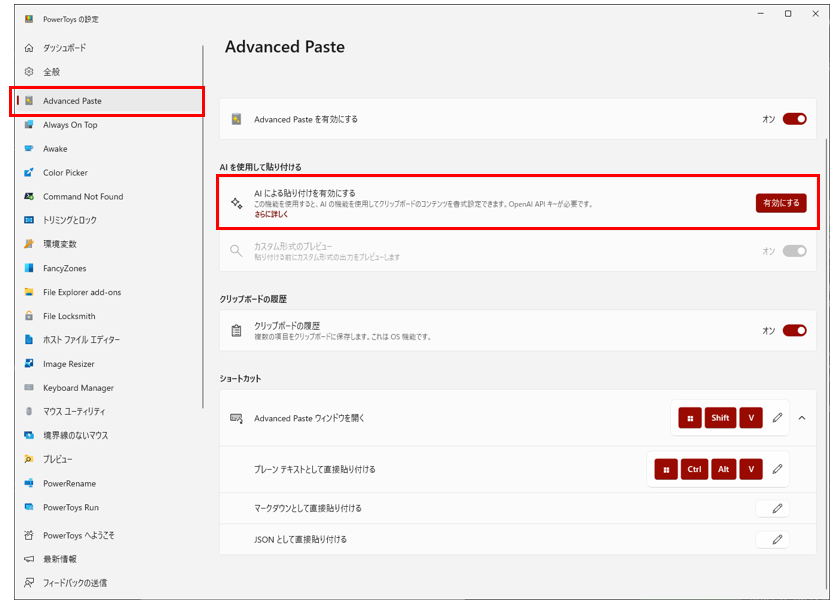
初回設定時には、ここでOpenAIのAPIキーを入力するダイアログが表示されるので、キーを入力します。
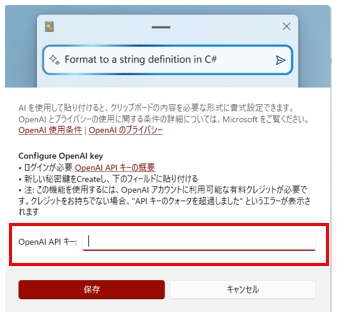
以上で設定完了です!もし、デフォルトのショートカットキーを変更したい場合は適宜修正していきます。
使い方
設定が完了したところで、早速試してみましょう。テストとして、Pythonで書いたFizzBuzzコードをJavaScriptに変換してみたいと思います。
まずは、対象テキストを普通に「Ctrl + C」でクリップボードにコピーし、その後、「Window + Shift + V」でAdvanced Paste画面を起動します。
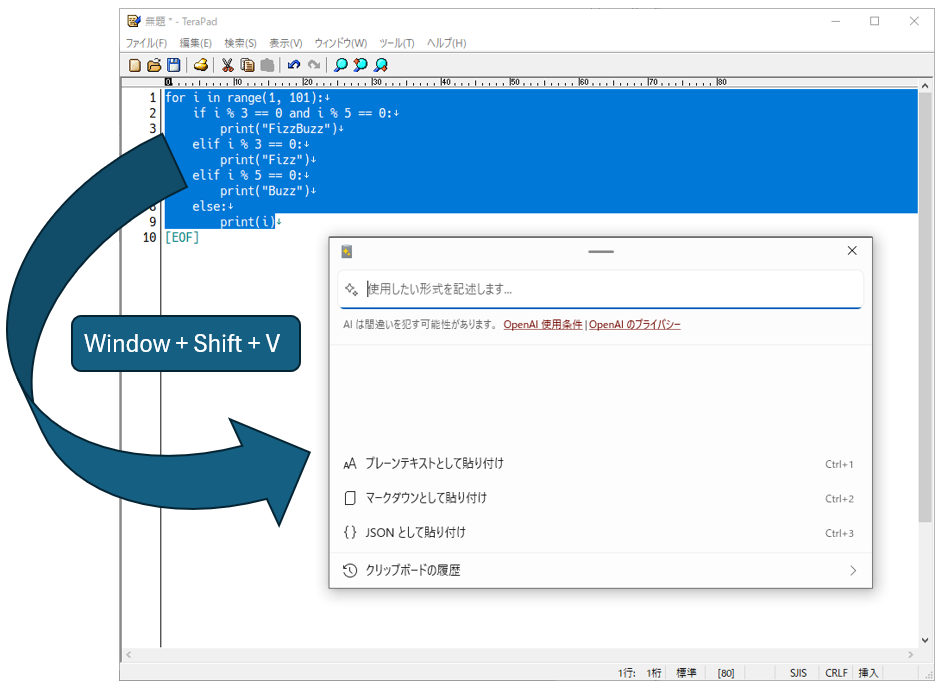
プロンプトを入力して確定すると、結果が表示されました!いい感じです。結果が気に入らない場合は更新することも可能です。
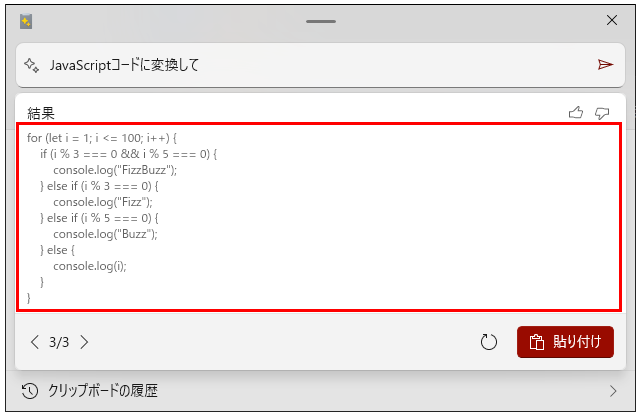
おわりに
冒頭でも触れましたが、ちょっとしたことならChatGPTのウェブサイトを開いて、コピペして、結果をまたコピペしてから貼り付けて…みたいな作業をまるっと省略することができるようになるのでかなり便利になったと思います。
ちなみにモデル選択はできないのですが、APIのUsageを見るとgpt-3.5-turboが動いてるっぽい気がします。将来的には任意でモデル選択できるようになれば嬉しいですね~。
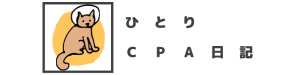
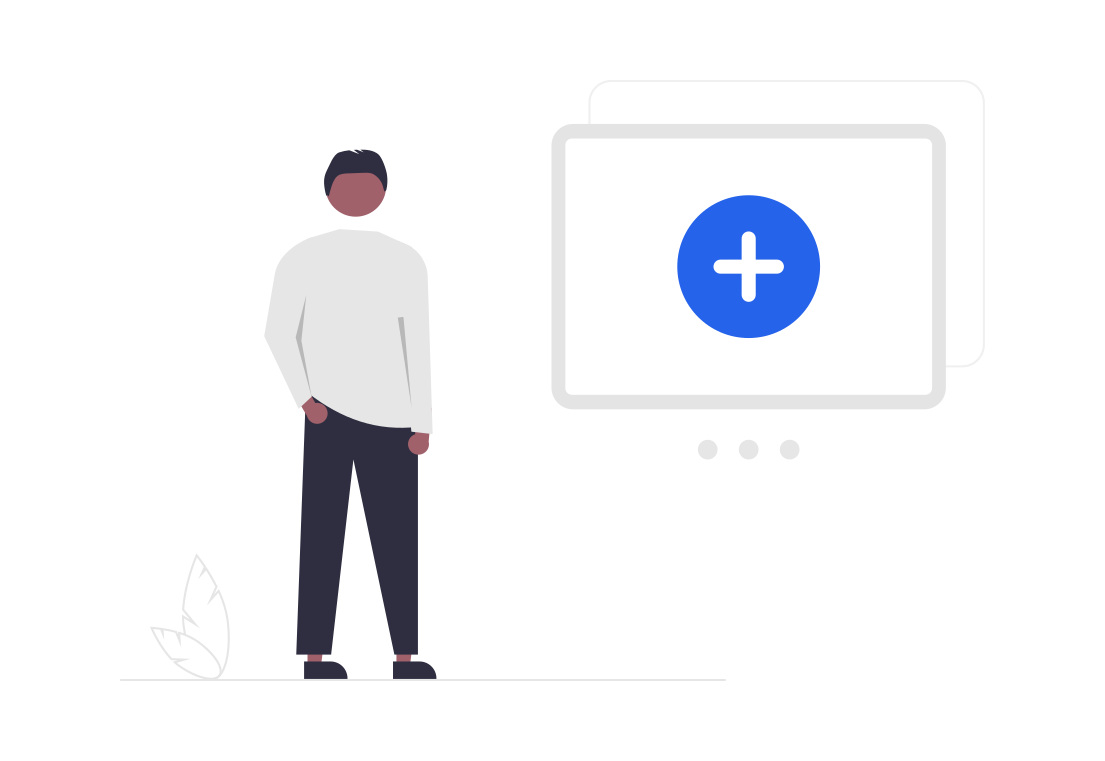
コメント